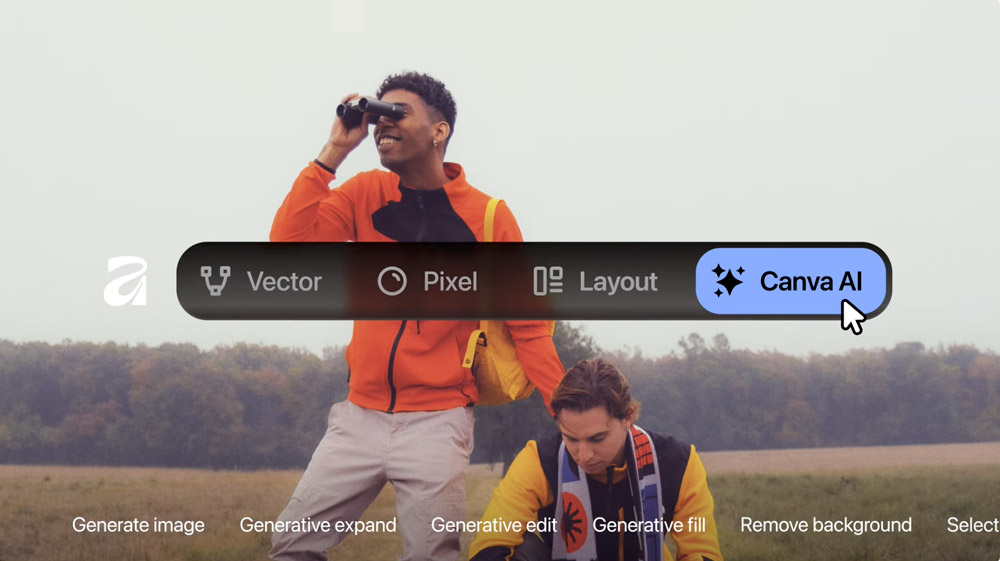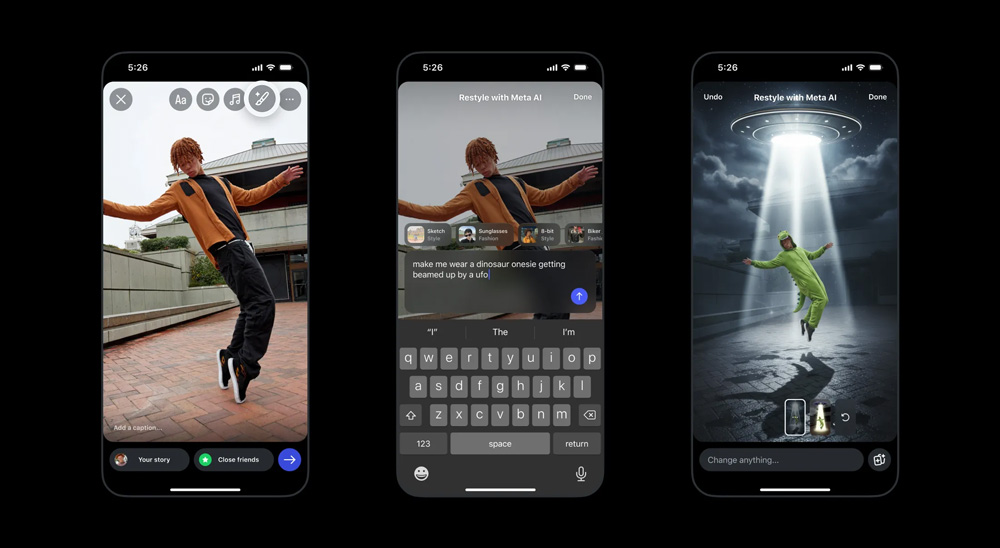Gradationskurven: Bleistift-Modus-Eingaben
Das bearbeiten der Gradationskurve mit dem Bleistift eignet sich eher für experimentelle Bildbearbeitung.
 Freunde experimenteller Bildbearbeitung werden sich für das manuelle Zeichnen von Gradationskurven begeistern. Wechseln Sie dazu zum Stiftwerkzeug unten im Dialogfeld und tragen Sie damit eine freihand angelegte Kurve auf. Ein Klick auf den Schalter „Glätten“ verwandelt Ihr Gemälde in einen Graphen ohne Anfasserpunkte. Wenn Sie auf die Weiterbearbeitung als Kurven Wert legen, wechseln Sie einfach wieder zum Kurvenwerkzeug.
Freunde experimenteller Bildbearbeitung werden sich für das manuelle Zeichnen von Gradationskurven begeistern. Wechseln Sie dazu zum Stiftwerkzeug unten im Dialogfeld und tragen Sie damit eine freihand angelegte Kurve auf. Ein Klick auf den Schalter „Glätten“ verwandelt Ihr Gemälde in einen Graphen ohne Anfasserpunkte. Wenn Sie auf die Weiterbearbeitung als Kurven Wert legen, wechseln Sie einfach wieder zum Kurvenwerkzeug.
Tipp: Möchten Sie Veränderungen an der Gradationskurve zurückzunehmen, ohne dafür den Dialog mit „Abbrechen“ zu schließen und anschließend erneut aufzurufen, halten Sie die Alt- Taste gedrückt. Dann verwandelt sich der „Abbrechen“-Schalter in einen „Zurück“-Schalter und Sie können erneut beginnen.
 Wer fotografisch auf den Pfaden von Man Ray wandelt, kann die Gradationskurve auch als Instrument zur Erzeugung von Solarisationseffekten nutzen. Am einfachsten beginnen Sie mit einer Schlangenlinie, die Sie im Bleistift-Modus anlegen. Nach Glättung und Wechsel zum Kurvenwerkzeug verteilen Sie die Wellen so, dass sie möglichst nicht oben und unten anschlagen (außer natürlich an Start- und Endpunkt).
Wer fotografisch auf den Pfaden von Man Ray wandelt, kann die Gradationskurve auch als Instrument zur Erzeugung von Solarisationseffekten nutzen. Am einfachsten beginnen Sie mit einer Schlangenlinie, die Sie im Bleistift-Modus anlegen. Nach Glättung und Wechsel zum Kurvenwerkzeug verteilen Sie die Wellen so, dass sie möglichst nicht oben und unten anschlagen (außer natürlich an Start- und Endpunkt).
Tipp: Viele Wellen sorgen für viele kleine Flächen, wenige Wellen reduzieren den Effekt auf wenige große Farb- beziehungsweise Tonwertbereiche.
 Dieser Tipp stammt aus dem Band „Farbkorrektur für Fotografen“ der Photoshop-Enzyklopädie, die Sie in unserem Webshop als e-Book kaufen können.
Dieser Tipp stammt aus dem Band „Farbkorrektur für Fotografen“ der Photoshop-Enzyklopädie, die Sie in unserem Webshop als e-Book kaufen können.